Как извлечь контакты из разбитого телефона Android?
Быт и ежедневная деятельность современного человека прочно связана с мобильными помощниками – смартфонами. Телефон уже давно перерос свое первоначальное предназначение, и из простой «звонилки» стал устройством, в котором мы храним всю важную информацию. В особенности это касается контактов, как личных, так и рабочих. В то же время все аппараты, оснащенные сенсорным экраном, объединяет один недостаток – их прочность. Удобный, функциональный и мощный смартфон не всегда сможет выдержать падение на асфальт или другую твердую поверхность.
Сегодня мы не будем говорить о том, как повысить уровень защиты телефона от механических повреждений. Мы остановимся на том, как извлечь контакты из разбитого телефона. Поскольку именно контакты – это самое ценное и важное, что хранится в памяти вашего мобильного гаджета. Но вначале небольшой обзор крайне интересной модели смартфона от перспективного британского бренда Wileyfox.
Смартфоны Wileyfox
Эта британская компания представила на рынок свою первую модель смартфона в октябре 2015 года. Чтобы завить о себе в условиях высокой конкуренции, модели бренда должны были обладать неоспоримыми преимуществами. И такие преимущества они получили. Все модели смартфонов Wileyfox:
- Работают с двумя сим-картами;
- Поддерживают сети обмена данными четвертого поколения 4G LTE;
- Обладают стильным современным дизайном;
- Получили мощное аппаратное оснащение;
- Изготавливаются из качественных комплектующих и элементов;
- Отличаются надежностью и высокой производительностью;
- Стоят совсем недорого.
Благодаря этому бренд быстро нашел сторонников среди пользователей, заметили его и достойно оценили и эксперты рынка. Так, уже в декабре 2015 года модель Wileyfox Swift становится смартфоном года по версии журнала Forbes. В феврале 2016 года компания становится победителем престижной британской премии Mobile News Awards-2016 в номинации manufacturer of the year. А в октябре 2016 года авторитетный интернет ресурс Hi-Tech Mail.ru отдает победу модели Wileyfox Spark+ в номинации «Лучший смартфон до 10 тысяч рублей».
Wileyfox Swift 2
Эта модель не сможет остаться незамеченной. Вы обязательно обратите внимание на стильный оригинальный дизайн. А после того, как познакомитесь с характеристиками, сразу поймете – это именно то, что вам нужно. Смартфон Wileyfox Swift 2 получил все, что нужно для современной модели: сканер отпечатков пальцев, модуль NFC, навигационные модули Glonass, GPS и Assisted GPS, 16-мегапиксельную основную и 8-мегапиксельную фронтальную камеры.
Производительность и высокая скорость обработки команд обеспечивается мощным 8-ядерным процессором Qualcomm Snapdragon 430 MSM8937 с рабочей частотой 1.4 ГГц. Смартфон также получил 2 Гб оперативной и 32 Гб встроенной памяти. При необходимости внутренняя память аппарата может быть увеличена с помощью карты microSDXC (поддерживается работа с картами объемом до 64 Гб).
Получить более подробную информацию о модели и заказать ее за 9 990 рублей можно на официальном сайте.
Восстановление контактов с помощью облачного сервиса
Если смартфон полностью разбит, и его невозможно включить (поврежден не только экран), то восстановить данные будет достаточно проблематично. Для этого потребуется наличие специализированного оборудования и соответствующих навыков. Но сегодня в распоряжении пользователя имеются различные облачные сервисы, на которые можно загружать информацию с еще работающего телефона.
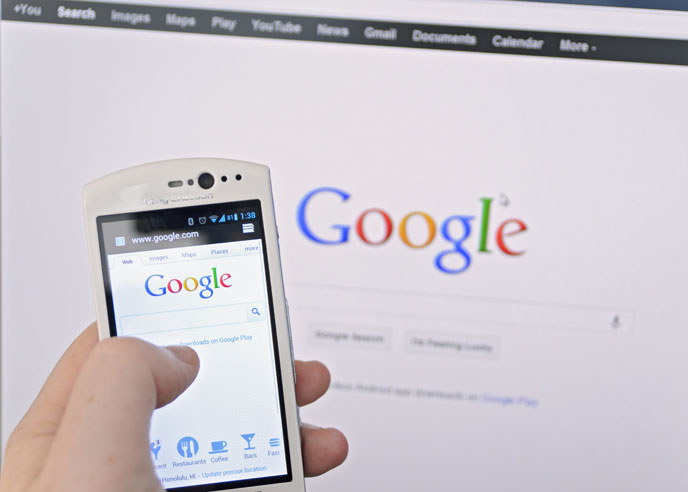
Пользователи Андроид устройств с первого включения получают доступ к такому сервису от Google – им предлагается создать новую или войти в свою учетную запись. Но чтобы у вас всегда была возможность восстановить актуальные данные, не отключайте опцию фоновой синхронизации в настройках смартфона. В этом случае у вас не будет проблемы, как извлечь контакты с разбитого телефона Android. Достаточно войти в свой Google аккаунт на компьютере или с другого смартфона.
Используем другое андроид-устройство
Представим ситуацию, когда ваш смартфон сломан, но новый покупать вы пока не готовы. Наверняка при первом включении вы воспользовались подсказками системы и создали свой Google аккаунт. Благодаря этому все ваши контакты остаются в сохранности, даже если телефон будет сломан, потерян или украден.
Если в вашем распоряжении есть андроид-смартфон, пусть и не новый, его можно использовать, чтобы достать нужную нам информацию. Для этого в настройках зайдите по вкладке «Добавить аккаунт» и синхронизируйте данные с данным устройством. После этого в списке контактов вы сможете найти всю информацию с вашей учетной записи.

После того, как вы сохраните их удобным для вас способом (перенос в другой телефон через карту памяти или просто в записной книжке), просто удалите свой аккаунт с данного устройства. После этого ваши данные из него исчезнут.
Восстанавливаем контакты с помощью компьютера
Этот способ также основан на том, что изначально вы создали свой аккаунт в Google. Благодаря этому при невозможности включить телефон, у вас есть способ найти нужную запись в списке контактов. Итак, как извлечь контакты из разбитого телефона с помощью сервисов Google.
Вбейте в адресную строку http://mail.google.com, укажите электронный адрес и пароль к входу в аккаунт. После этого вы войдете в почтовый интерфейс почты Gmail. Для поиска контактов вашей телефонной книги в левом нижнем углу кликните по изображению трубки телефона. Это откроет список ваших контактов. Для поиска нужного начните набирать его номер или имя.
ADB протокол
В отличие от предыдущих способов, в которых мы останавливались на том, как извлечь контакты из разбитого телефона Андроид, данный метод дает возможность восстановить информацию напрямую с самого аппарата, вне зависимости от того, была ли у вас активирована синхронизация с облачным хранилищем. Но для работы этого метода нужно, чтобы телефон включался и загружал операционную систему.
Протокол ADB – это специальная опция, позволяющая получить доступ к Андроид устройству с компьютера или ноутбука. Чтобы этот протокол работал, в смартфоне должна быть включена опция «Отладка по USB». Включить его можно таким образом: в меню «Настройки» войти в раздел «Для разработчиков», для чего во вкладке «О телефоне» нужно несколько раз подряд нажать на строку «Номер сборки».
Подобная опция относится к скрытым функциям смартфона. Узнать подробнее о других полезных, но не очевидных возможностях вашего гаджета вы можете в статье «Полезные скрытые возможности Android».
Если вы не хотите пользоваться облачными сервисами от Google, или другими приложениями с подобным функционалом, мы рекомендуем включить данную опцию, чтобы иметь возможность восстановить информацию из адресной книги в случае механического повреждения аппарата. Для работы с ADB протоколом, скорее всего, вам понадобится помощь специалиста. Но при желании с этой опцией можно разобраться и самостоятельно, почитав соответствующие разделы форумов, посвященных вашей модели смартфона.

Для этого вам также потребуется компьютер с ОС Windows 7 (на более новых операционных системах протокол работает не стабильно) и сам аппарат, подключенный к ПК с помощью кабеля MicroUSB. На компьютер нужно будет установить соответствующий комплект драйверов для модели смартфона и распаковать ПК архив с ADB-терминалом.
После соединения аппарата с компьютером запустите в командной строке «cmd.exe», после чего будет открыто окно терминала. После этого нужно совместить этот терминал с ADB-терминалом и запустить команду «adb pull», после чего вы получите файл, содержащий базу ваших контактов на телефоне. Этот файл, с расширением *.db можно открыть стандартным блокнотом Windows.
Заключение
Чтобы не иметь проблем с восстановлением списка контактов при утере или поломке вашего телефона, стоит заранее позаботиться о резервном копировании. А привязка к облачным сервисам существенно облегчит переход к новой модели смартфона. Вам нужно будет просто войти в свой аккаунт с нового аппарата и синхронизировать данные.
На правах рекламы